"프로세스 시스템이 응답하지 않는 팝업이 계속 표시됩니다. 휴대폰이 연결되어 있지만 충전 중인 것으로 표시되지 않고 끌 수도 없습니다. 무슨 일이 일어나고 있는 걸까요? '앱 닫기'를 계속 클릭했지만 아무 것도 수정되지 않습니다. 휴대폰에 정말 결함이 생겼습니다."
- 레딧에서
Android 기기는 놀라울 정도로 강력하지만 때로는 원활한 작동을 방해하는 결함이 발생할 수 있습니다. 사용자가 겪는 일반적인 오류 중 하나는 "프로세스 시스템이 응답하지 않습니다"라는 메시지입니다. 이 문제는 일반적으로 시스템이나 앱이 응답하지 않아 장치를 의도한 대로 사용할 수 없을 때 나타납니다. 이번 글에서는 이 오류의 원인과 해결 방법을 살펴보겠습니다.
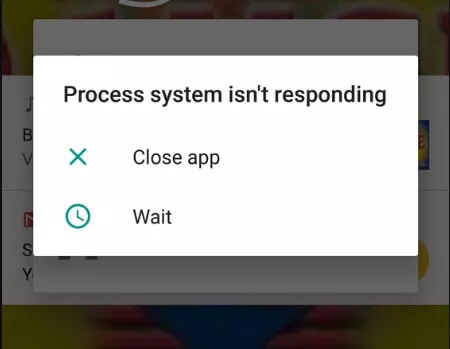
' Android 프로세스 시스템이 응답하지 않습니다' 오류는 다양한 이유로 발생할 수 있으며, 종종 시스템 성능이나 앱 호환성과 관련이 있습니다. 몇 가지 일반적인 원인은 다음과 같습니다.
* 메모리 관리 문제와 애플리케이션 또는 서비스 간의 충돌로 인해 Android 시스템이 일시적으로 비활성화될 수 있습니다.
* 시스템 업데이트로 인해 새로운 버그가 발생하거나 기존 호환성 문제가 드러날 수 있습니다.
* 내부 저장 공간이 부족하면 기기의 정상적인 작동이 방해되어 처리 시스템이 응답하지 못할 수 있습니다.
* RAM(Random Access Memory)이 부족하면 시스템 충돌이 발생할 수도 있습니다.
* 새로 설치된 애플리케이션은 시스템이나 다른 앱과 충돌할 수 있습니다.
* 비공식 소스(Google Play 스토어 제외)에서 설치된 앱에는 악성 코드가 포함되어 있거나 불안정할 수 있습니다.
즉시 업데이트되지 않는 애플리케이션이나 시스템 구성 요소는 최신 Android 버전과 호환되지 않을 수 있습니다.
손상된 캐시 파일은 시스템 충돌을 일으키고 오류를 유발할 수 있습니다.
드문 경우지만 하드웨어 오류(예: 구성 요소 결함)로 인해 시스템의 정상적인 작동이 방해를 받을 수 있습니다.
이제 Android 에서 "프로세스 시스템이 응답하지 않습니다"의 원인을 이해했으므로 목표한 조치를 통해 문제를 해결하면 문제를 해결하는 데 효과적으로 도움이 될 것입니다.
"프로세스 시스템이 응답하지 않습니다"를 포함한 많은 시스템 결함에 대한 가장 간단한 해결 방법은 장치를 다시 시작하는 것입니다. 다시 시작하면 임시 파일이 지워지고 문제를 일으킬 수 있는 모든 앱이나 프로세스가 중지됩니다. 다시 시작하려면:
1단계. "전원" 버튼을 길게 누릅니다.
2단계. 나타나는 메뉴에서 "다시 시작"을 선택합니다. 장치가 다시 시작되면 문제가 지속되는지 확인하십시오.

복잡한 장치로 인해 시스템 속도가 느려지고 다양한 문제가 발생할 수 있습니다. 공간을 확보하면 "프로세스 시스템이 응답하지 않습니다" 오류를 해결할 수 있습니다. 장치를 정리하는 방법은 다음과 같습니다.
1단계. "설정" > "저장소"로 이동합니다.

Step 2. 남은 사용 가능한 공간을 확인하고, 필요한 경우 불필요한 앱, 파일, 미디어를 삭제 하거나 대용량 파일을 클라우드 스토리지 또는 컴퓨터로 전송하는 것을 고려해보세요.
앱 스토어에서 낮은 등급의 소프트웨어를 설치했거나 다른 소스에서 특정 소프트웨어를 설치한 경우 "프로세스 시스템이 응답하지 않음" 문제가 발생할 수도 있습니다. 안전 모드에서는 필요한 애플리케이션만 로드되므로 이러한 앱이 문제를 일으키는지 확인하기 위해 안전 모드를 사용할 수 있습니다. 이는 타사 애플리케이션이 원인인지 식별하는 데 효과적으로 도움이 될 수 있습니다.
1단계. "전원" 버튼을 길게 누르세요.
2단계. 안전 모드로 재부팅하는 옵션이 나타날 때까지 "전원 끄기"를 길게 탭하세요.

3단계. 안전 모드에서 '설정' > '앱'으로 이동하여 최근에 설치했거나 의심스러운 앱을 모두 제거하세요.
적시에 업데이트되지 않은 앱이나 시스템 구성 요소는 최신 Android 버전과 호환되지 않을 수 있습니다. 따라서 알려진 호환성 및 안정성 문제를 해결하려면 모든 앱과 시스템을 최신 상태로 유지하는 것이 중요합니다.
시스템 업데이트
"설정" > "소프트웨어 업데이트"로 이동하여 Android 시스템이 최신인지 확인하세요.

앱 업데이트
Google Play 스토어를 열고 '내 앱 및 게임'으로 이동하여 업데이트가 있는 모든 앱을 업데이트하세요.
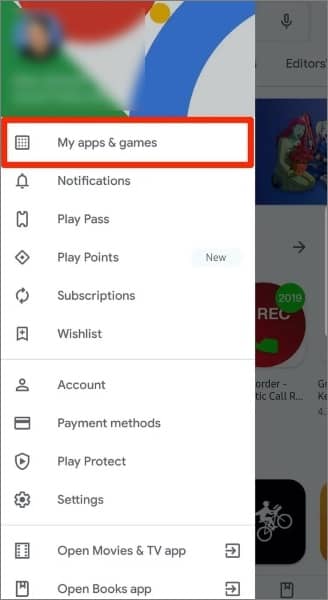
캐시된 데이터는 시간이 지남에 따라 누적되어 문제를 일으킬 수 있습니다. 문제가 있는 앱의 캐시와 데이터를 지우면 도움이 될 수 있습니다. 이렇게 하면 임시 파일이 삭제되고 앱 데이터가 재설정되어 처리 시스템이 응답하지 않음 오류가 해결될 수 있습니다.
1단계. "설정" > "앱"으로 이동합니다.
2단계. 문제를 일으키는 앱을 선택하세요.
3단계. '저장소'를 탭한 다음 '캐시 지우기', '데이터 지우기'를 탭하세요.

위의 수정 사항을 시도한 후에도 오류가 지속되면 공장 초기화를 수행해야 할 수 있습니다. 이렇게 하면 기기의 모든 데이터가 삭제되므로 먼저 파일을 백업 하세요. 공장 초기화를 수행하려면:
1단계. "설정" > "시스템" > "재설정" > "공장 데이터 재설정"으로 이동합니다.

2단계. 화면의 지시에 따라 장치를 재설정합니다.
참고: 공장 초기화는 데이터와 설정이 지워지므로 최후의 수단이어야 합니다.
모든 문제 해결 시도에도 불구하고 "프로세스 시스템이 응답하지 않습니다" 오류가 계속 발생하는 경우 더 강력한 솔루션을 고려해야 합니다. 전문 Android 복구 소프트웨어를 사용하여 Android 시스템을 복구하는 것입니다.
Android Repair는 '프로세스 시스템이 응답하지 않습니다' 오류를 포함하여 다양한 Android 시스템 문제를 해결하도록 설계된 탁월한 도구입니다. 문제가 시스템 손상, 앱 오작동 또는 기타 이유로 인해 발생했는지 여부에 관계없이 장치를 정상적인 작동 조건으로 쉽게 복원할 수 있습니다.
Android 수리의 하이라이트
"프로세스 시스템이 응답하지 않습니다" 오류를 해결하려면 다음의 간단한 단계를 따르십시오.
01 도구를 다운로드하고 설치합니다. 그런 다음 메인 창에서 "시스템 복구"를 선택하십시오.
02 Android 기기를 PC에 연결하세요. 기기가 감지되면 " Android 수리" 탭을 선택하고 "시작"을 클릭하세요.

03 Android 기기의 세부정보가 올바른지 선택하고 확인하세요. 그런 다음 Android 장치를 다운로드 모드로 부팅하고 계속 진행하세요.

04 펌웨어를 다운로드하고 "지금 복구"를 클릭하세요. 잠시 후 Android 수정되고 '프로세스 시스템이 응답하지 않습니다' 오류가 해결됩니다.

이제 올바른 문제 해결 단계를 통해 Android 기기를 다시 작동 순서대로 되돌릴 수 있습니다. 장치를 다시 시작하고 공간을 확보하는 등의 간단한 수정으로 시작한 다음 필요한 경우 고급 솔루션으로 넘어갑니다. 물론, 쉬운 조작으로 모든 Android 시스템 문제를 쉽게 해결할 수 있는 전문 Android 복구 소프트웨어인 Android Repair 를 직접 활용할 수도 있습니다. 지금 주저하지 말고 시도해 보세요.
관련 기사:
문제 해결 가이드: Android 기기에서 com.android.phone이 중지되었습니다.
Android 에서 블루 스크린을 수정하는 방법? 문제 해결 가이드